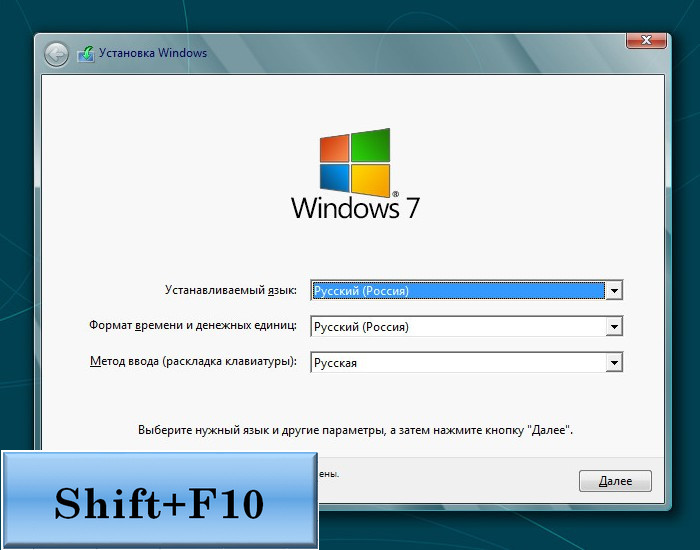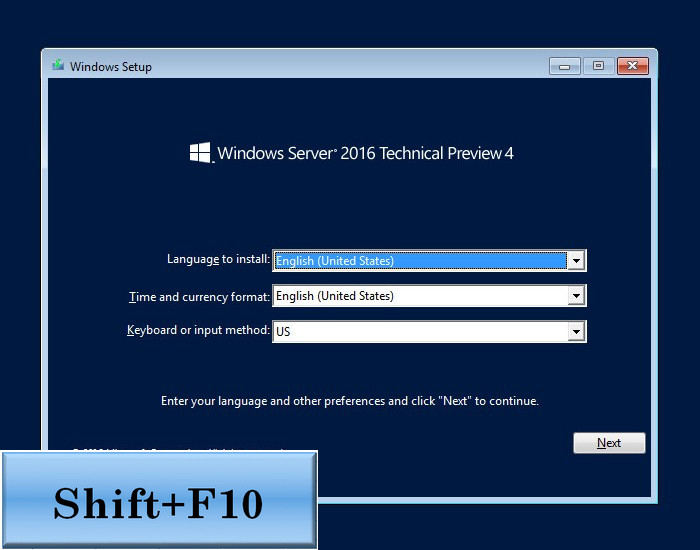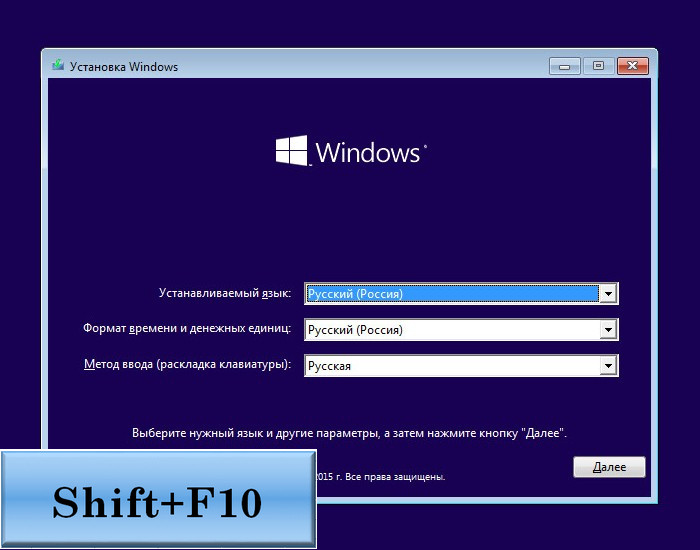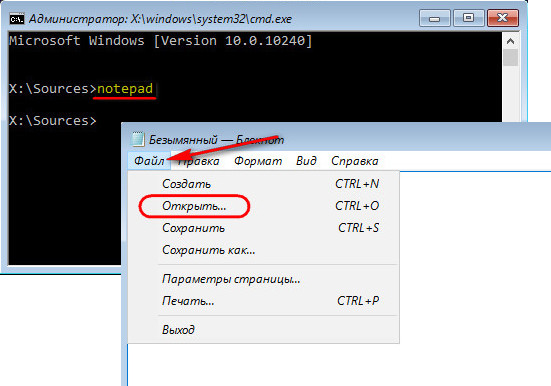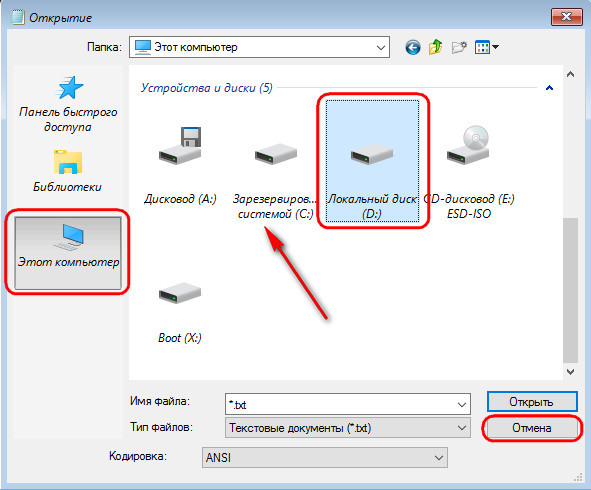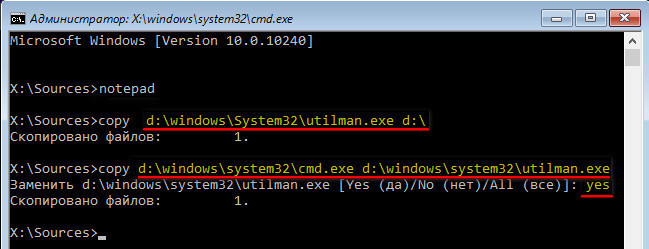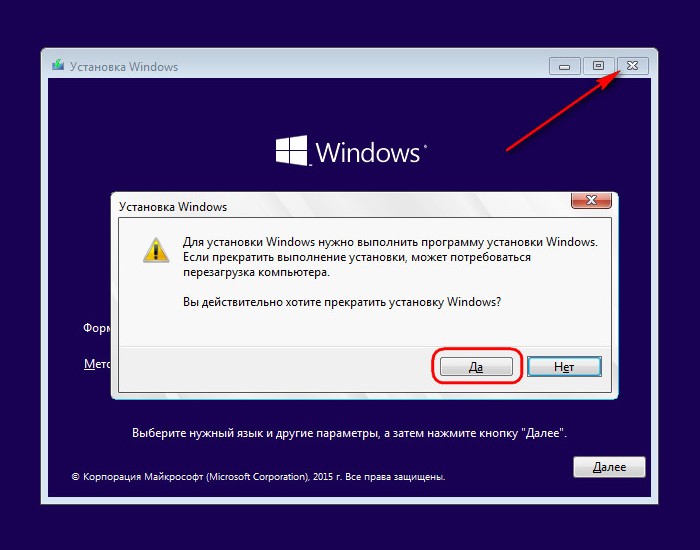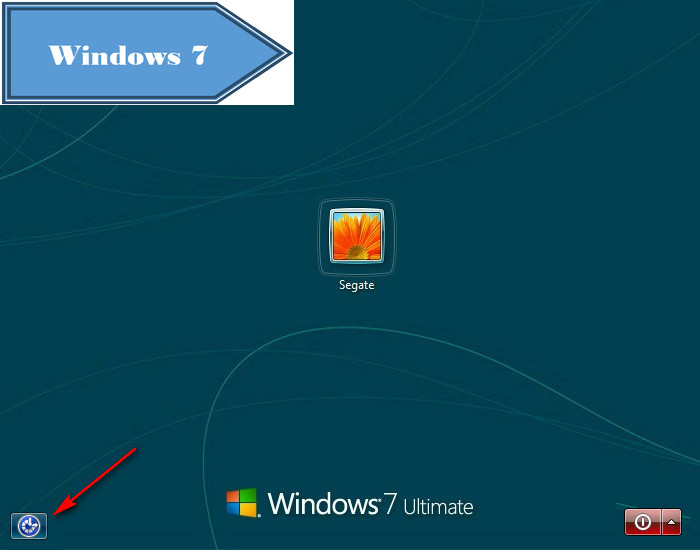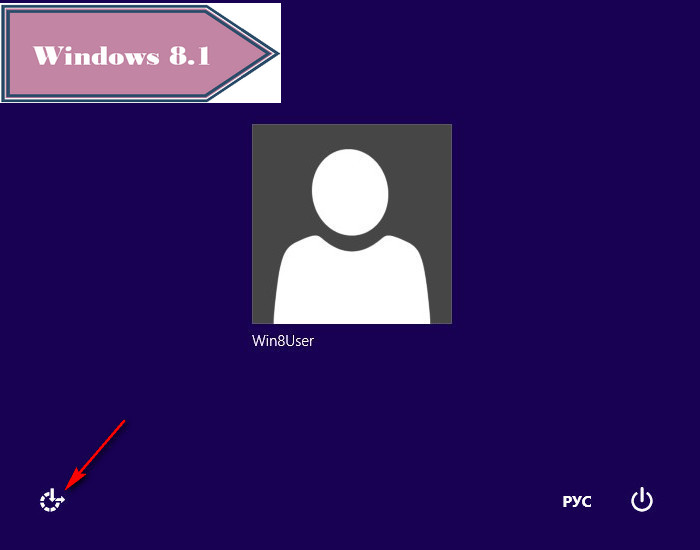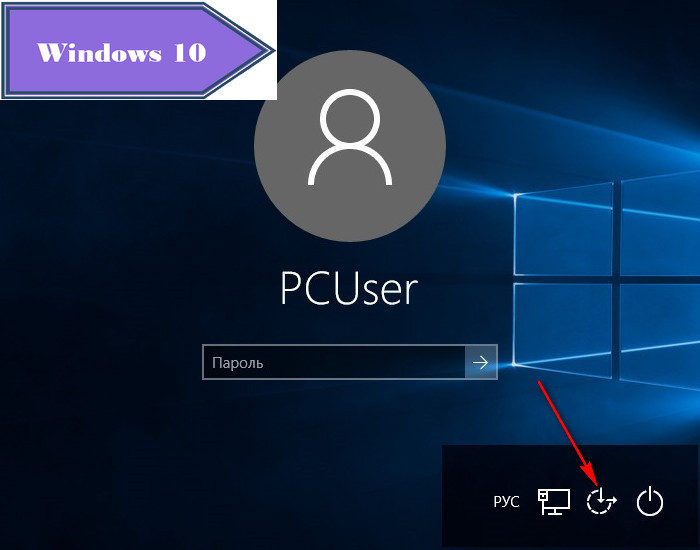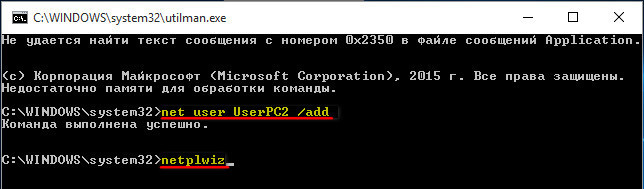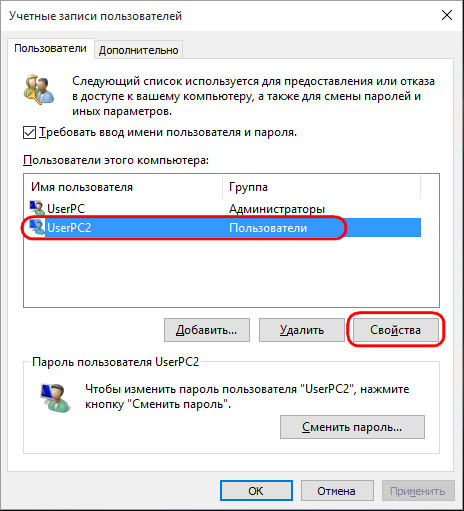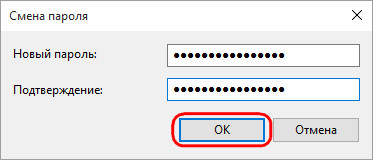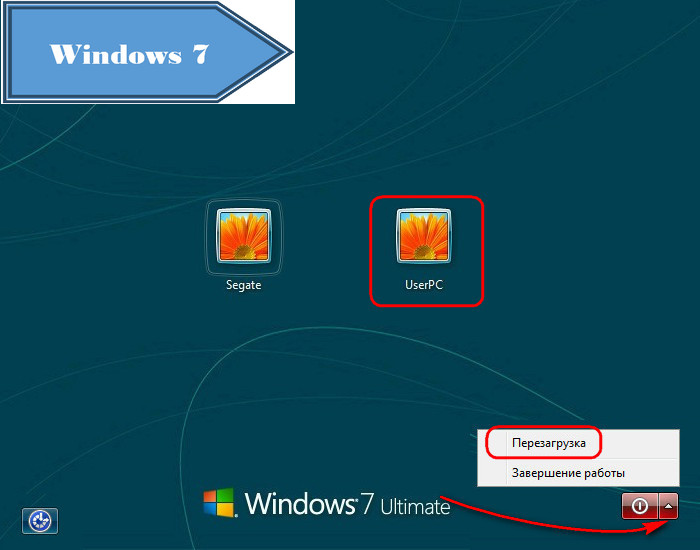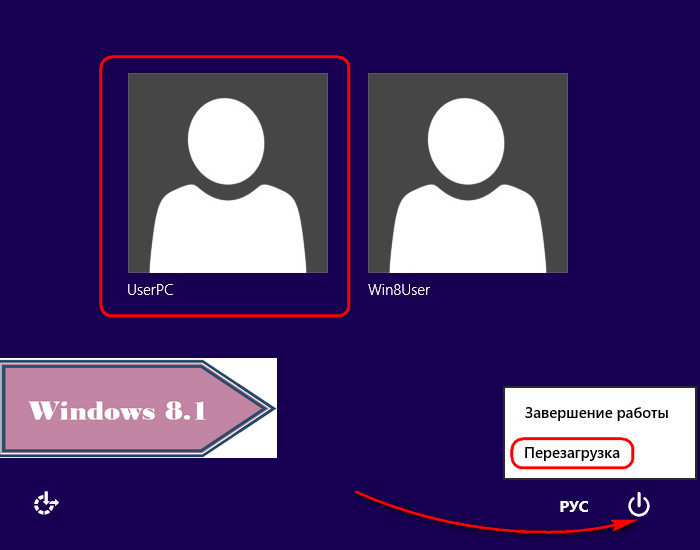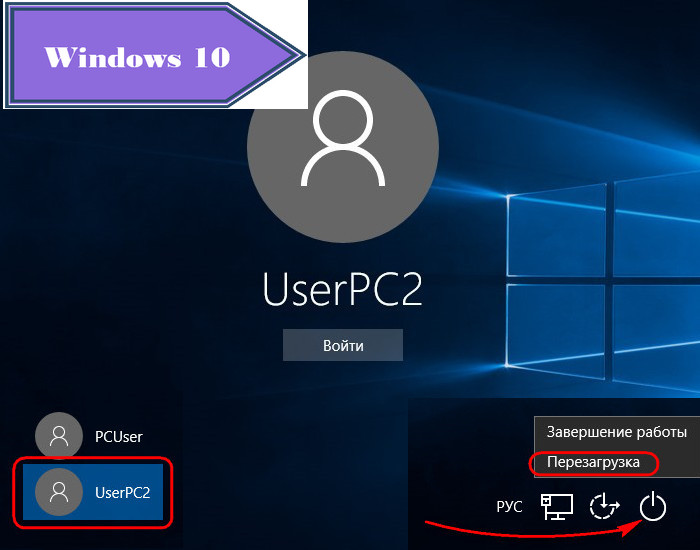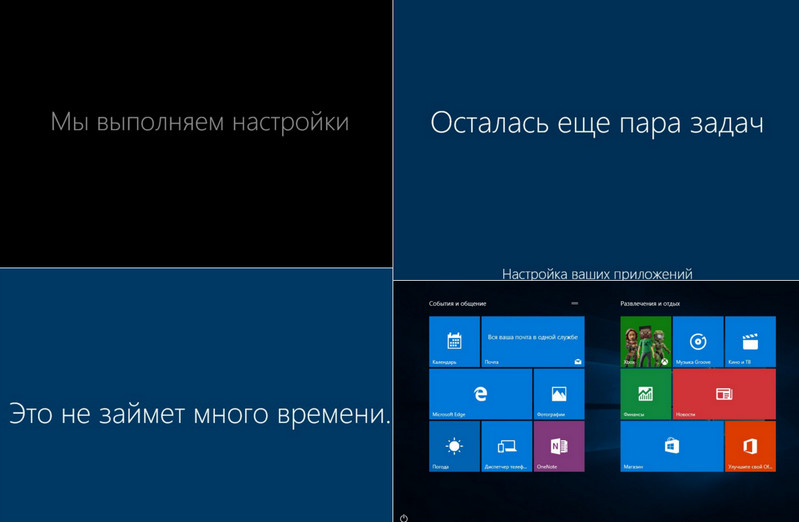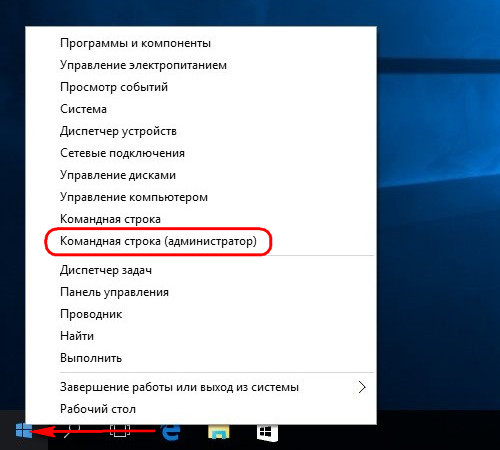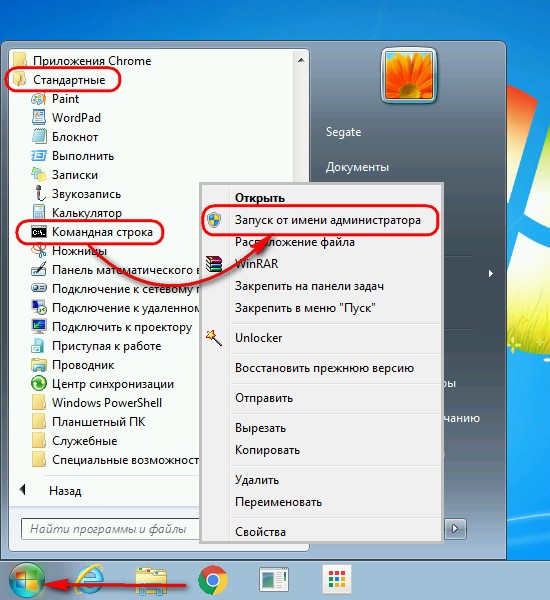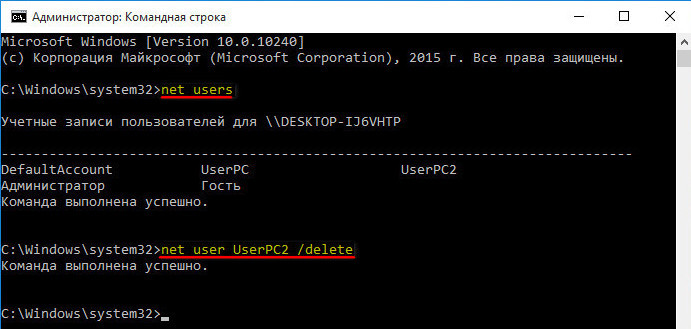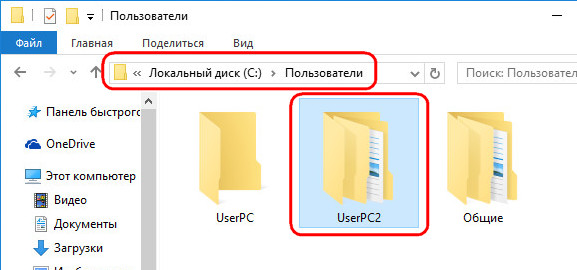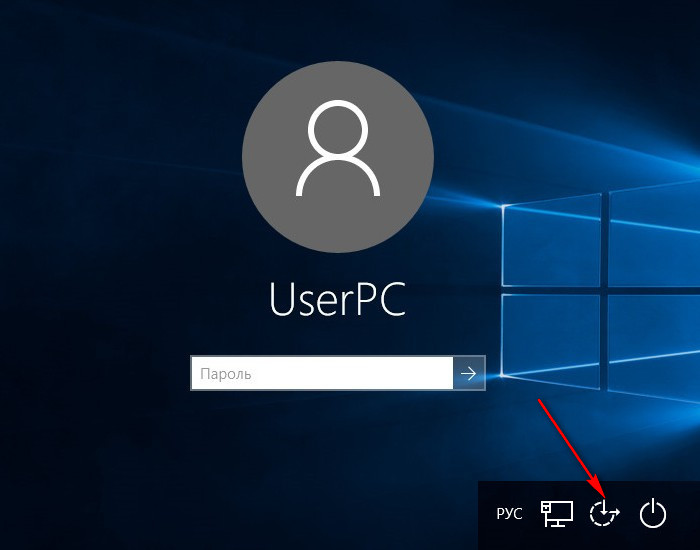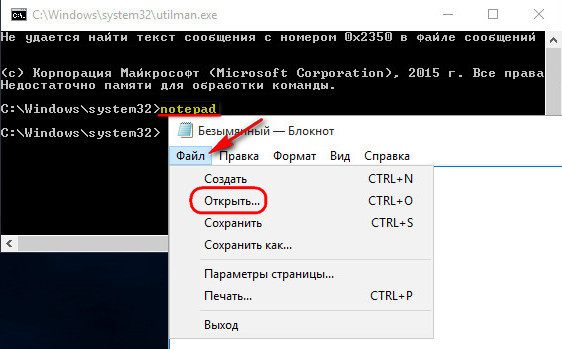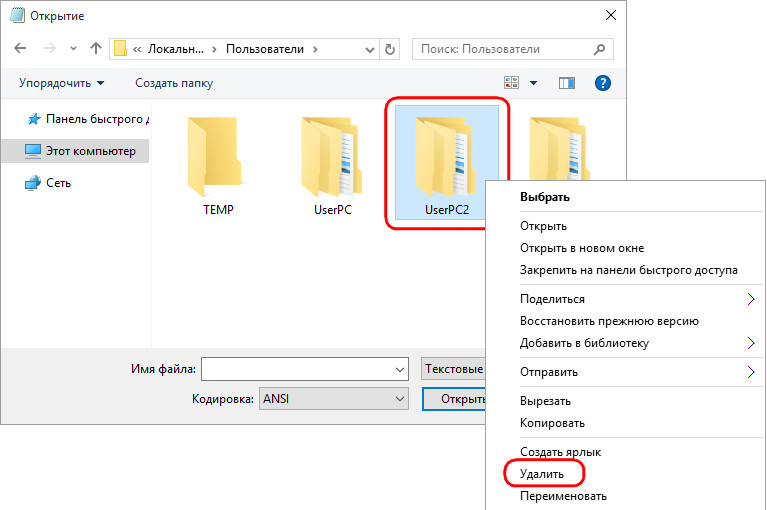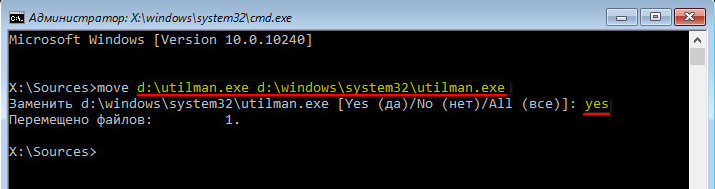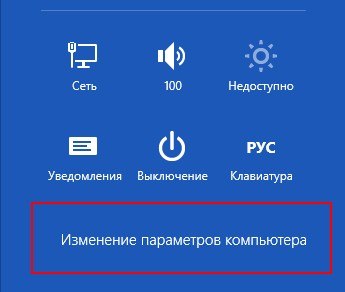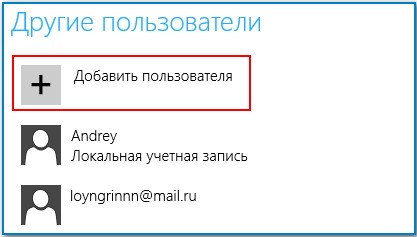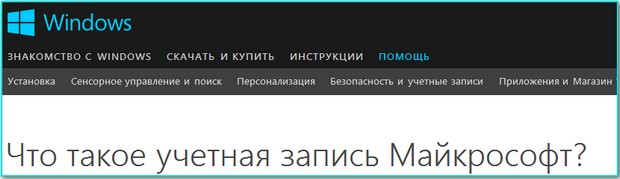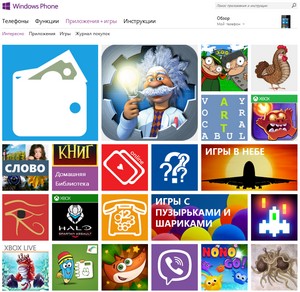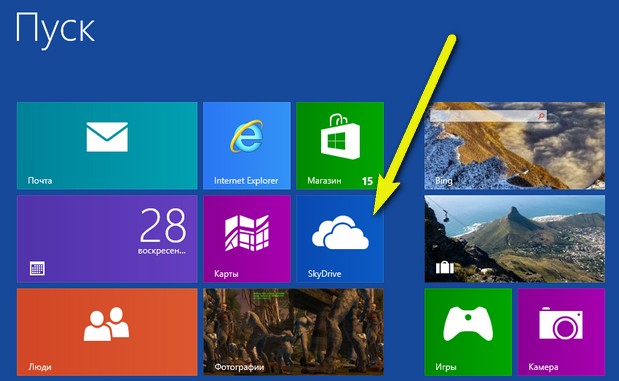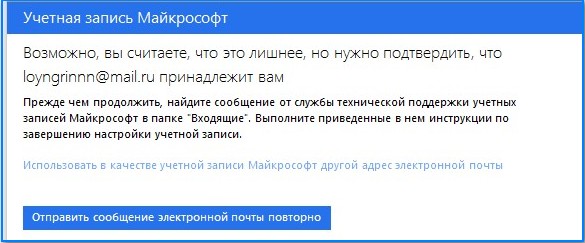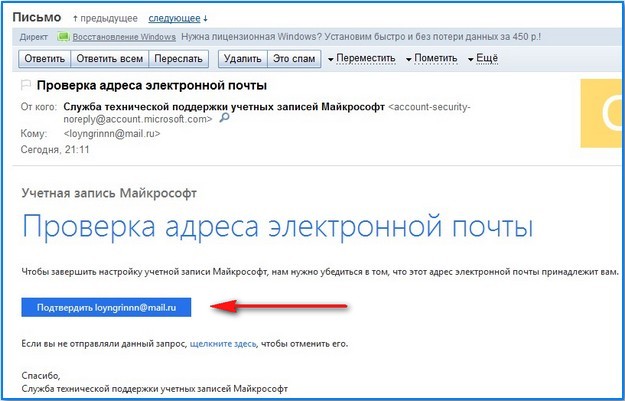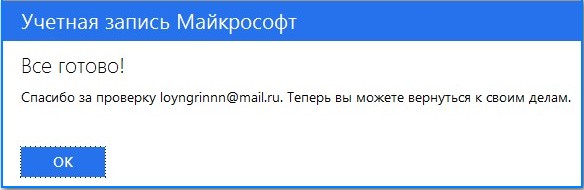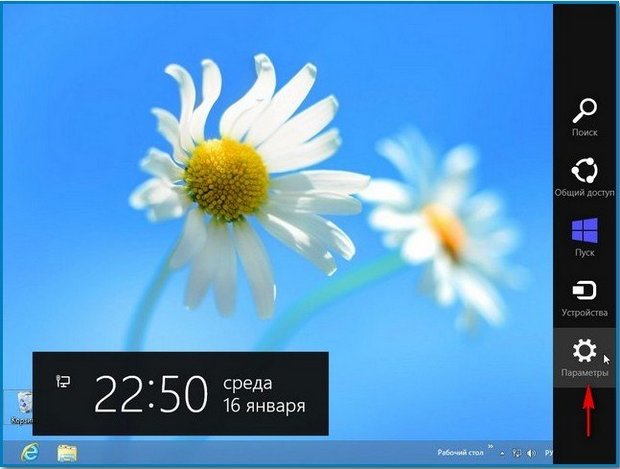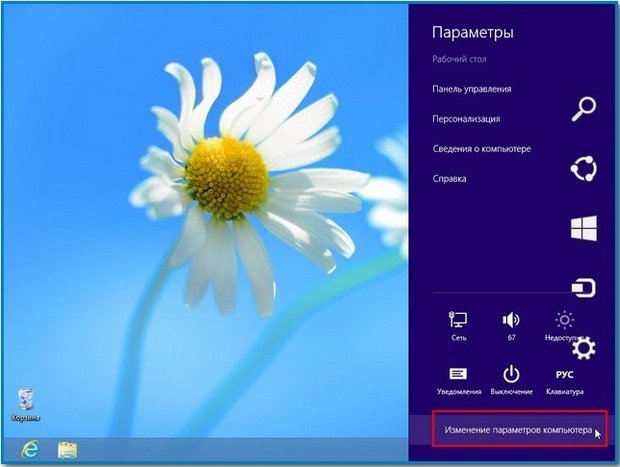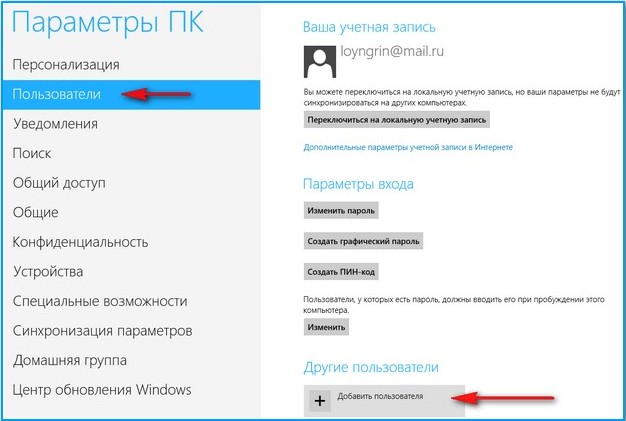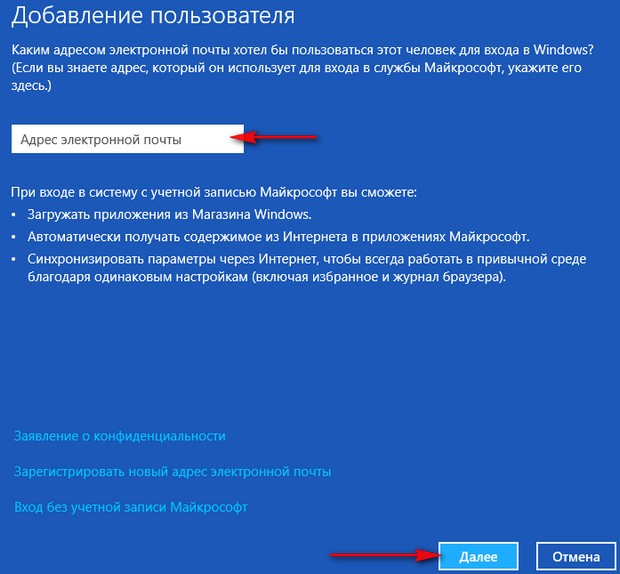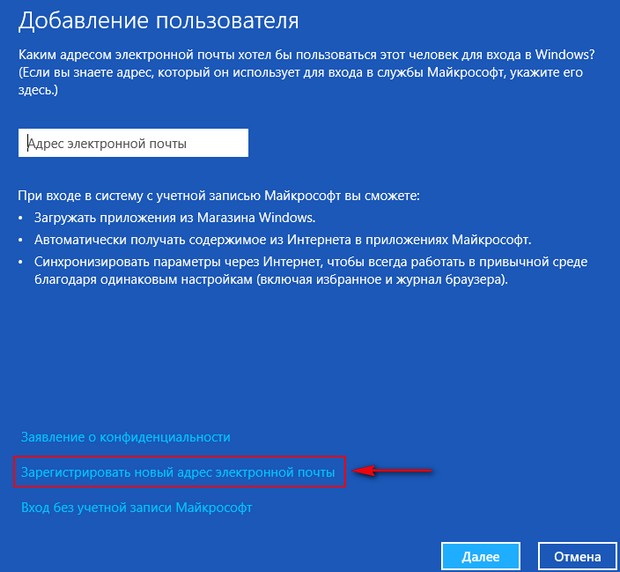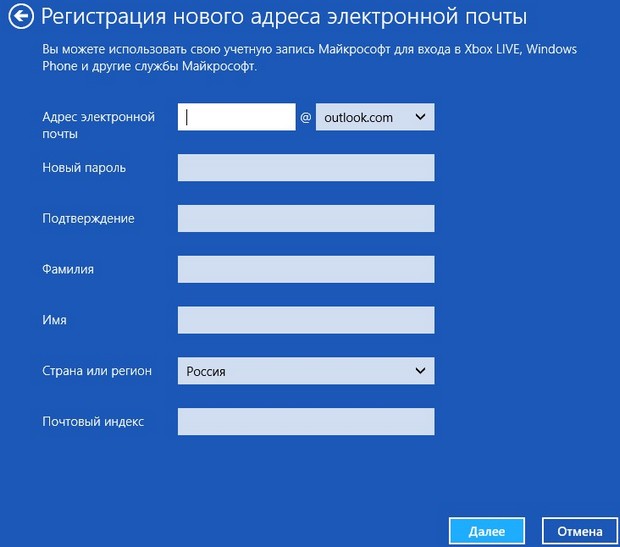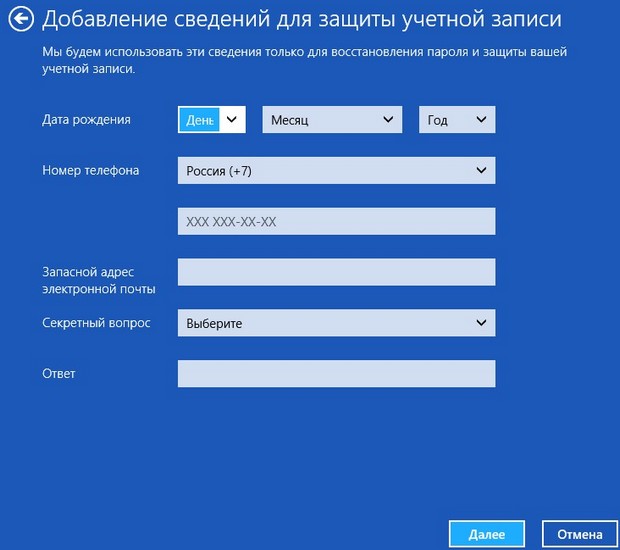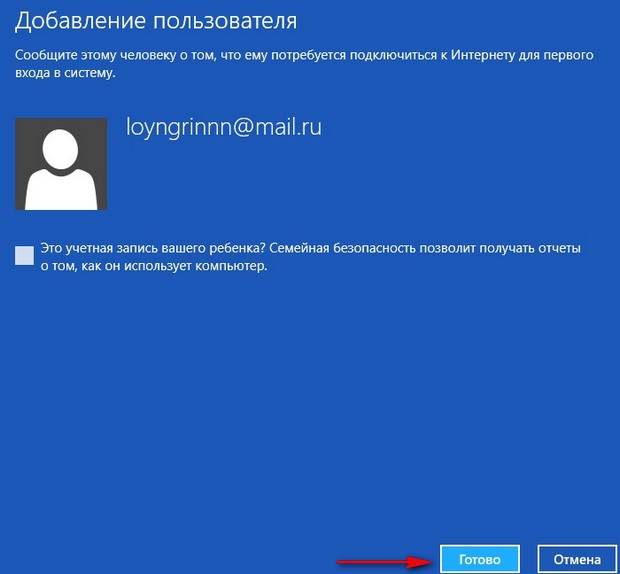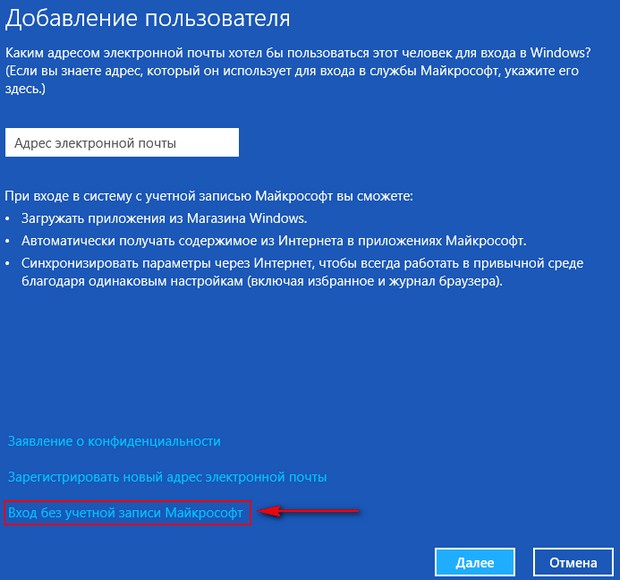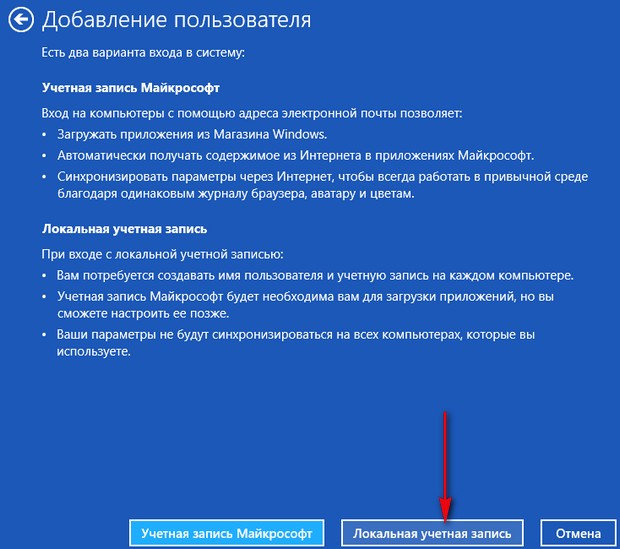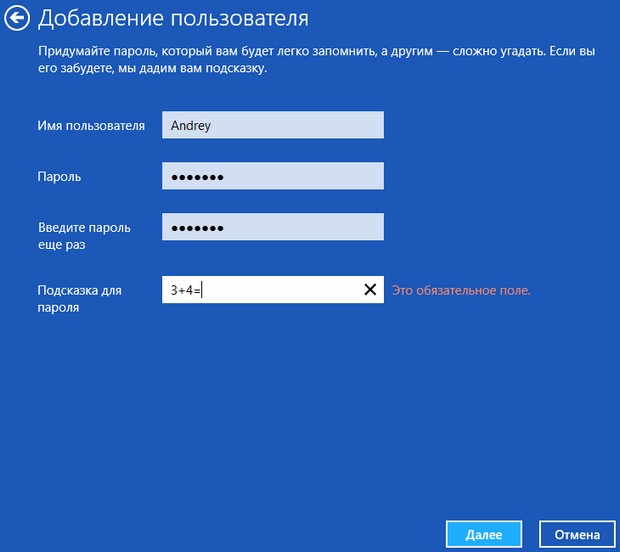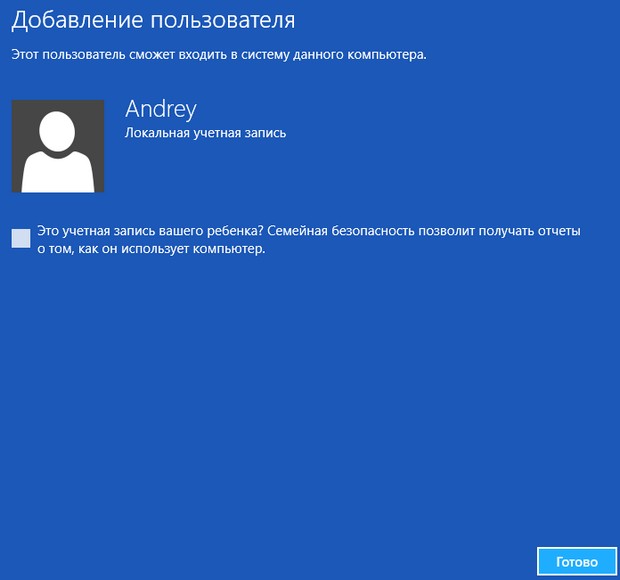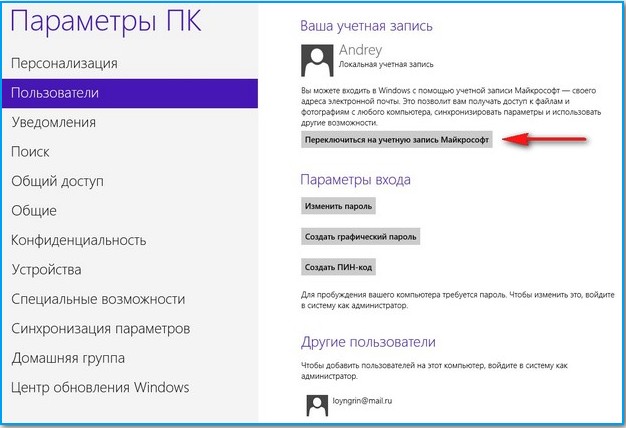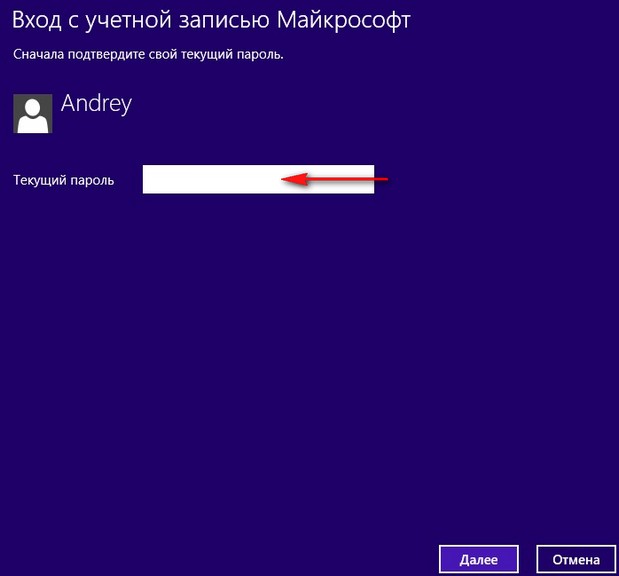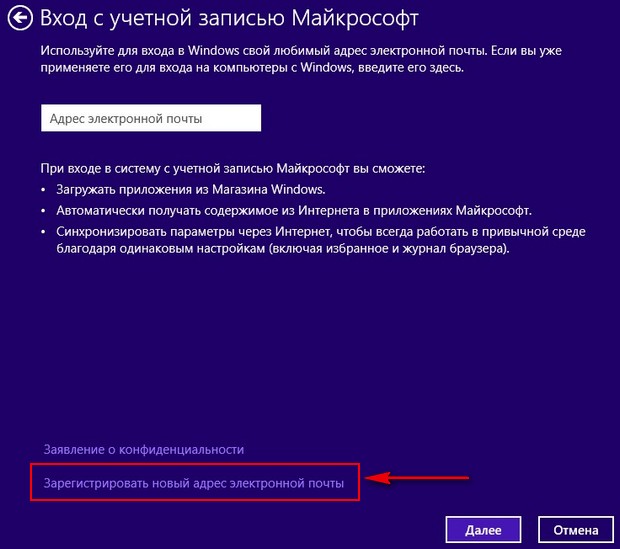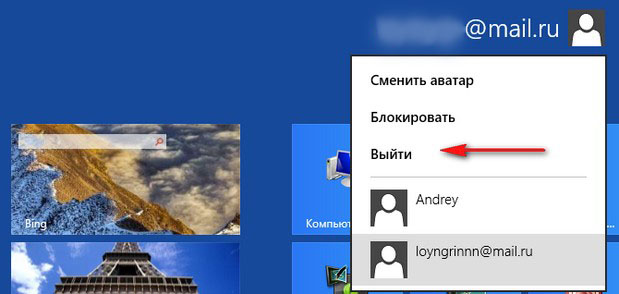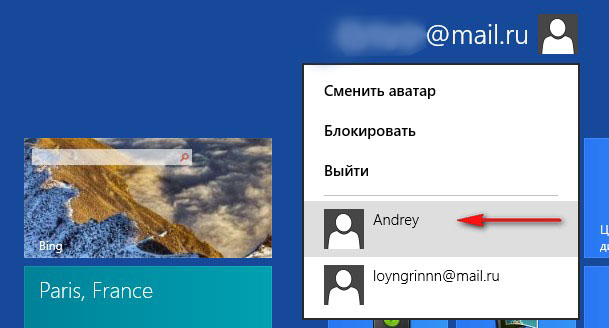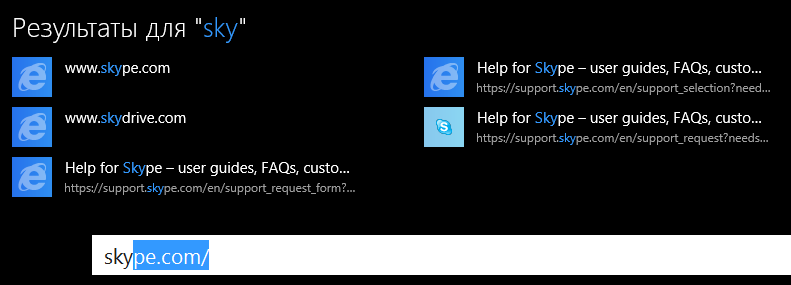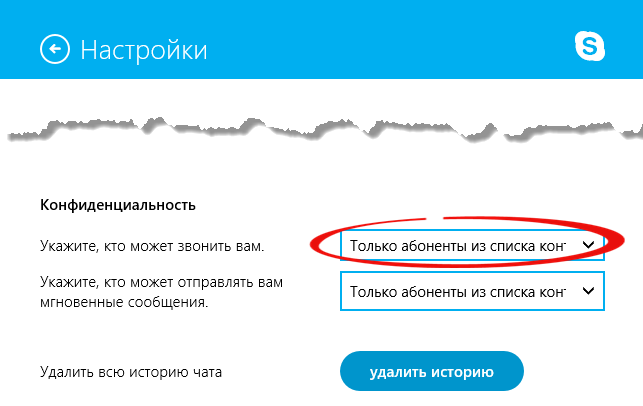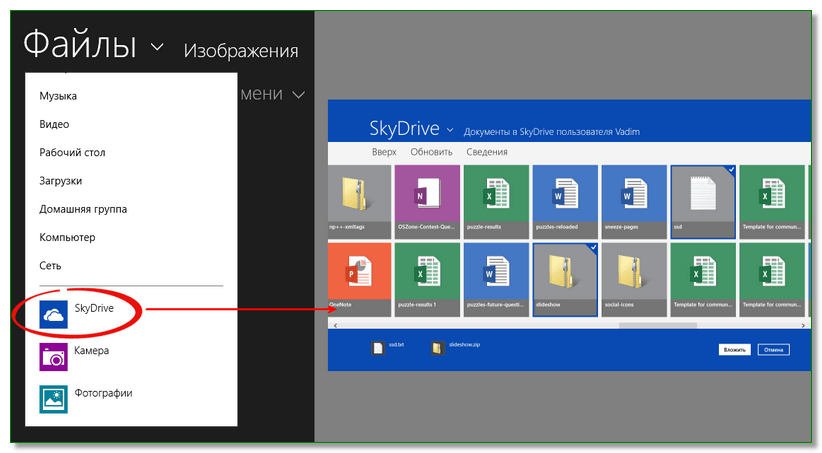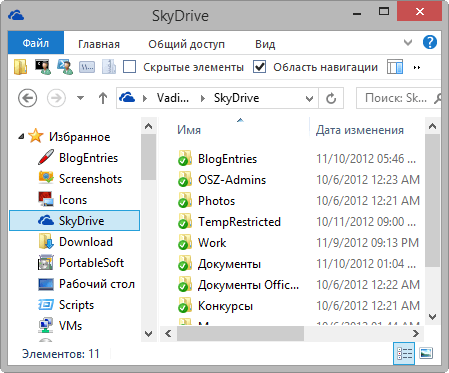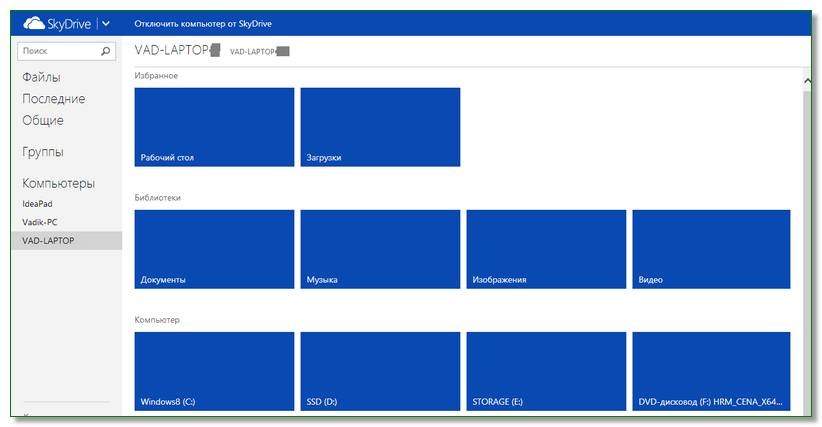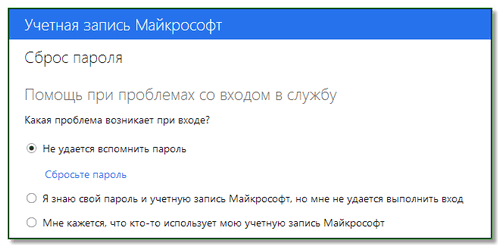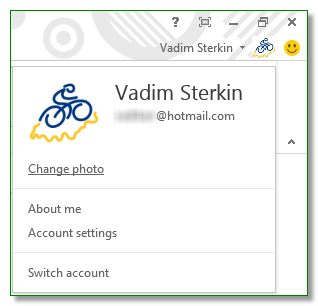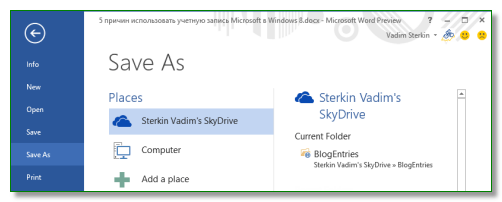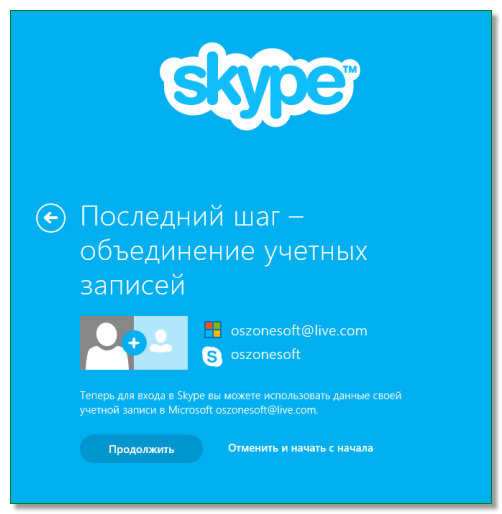ส่วนของเว็บไซต์
ตัวเลือกของบรรณาธิการ:
- หน่วยระบบที่ยอดเยี่ยมที่สุดสำหรับพีซี (ทำเอง) เคสพีซีขนาดกะทัดรัดด้วยมือของคุณเอง
- จะติดตั้ง Windows ใหม่บนแล็ปท็อป Asus ได้อย่างไร
- โปรแกรมป้องกันไวรัส Comodo ความปลอดภัยทางอินเทอร์เน็ตฟรี
- จะทำอย่างไรถ้าคอมพิวเตอร์ของคุณไม่มีไดรฟ์ D?
- จะเพิ่มพาร์ติชั่นใหม่ลงในฮาร์ดไดรฟ์ได้อย่างไร?
- คะแนนและรีวิวของ ลำโพงบลูทูธ JBL Flip3
- รูปแบบหนังสือ
- การเชื่อมต่อและตั้งค่าทีวีแบบโต้ตอบจาก Rostelecom
- วิธีลบบัญชี Instagram ของคุณ
- แท็บเล็ต Android หรือ iPad - จะเลือกอะไรดี?
การโฆษณา
| วิธีติดตั้ง Windows 8 โดยไม่มีบัญชี ข้ามการป้องกันด้วยรหัสผ่านของคอมพิวเตอร์ของคุณโดยสร้างบัญชีใหม่โดยใช้ดิสก์การติดตั้ง Windows และบรรทัดคำสั่ง |
|
พีซีหรือแล็ปท็อปมักจะกลายเป็นประเด็นขัดแย้งระหว่างสมาชิกในครอบครัว โดยเฉพาะอย่างยิ่งเมื่อพ่อแม่กลัวว่าจะทำให้ลูกคนใดคนหนึ่งขุ่นเคือง สถานการณ์ยิ่งเดือดดาลยิ่งขึ้นไปอีก บ่อยครั้งที่ผู้ใหญ่หลีกเลี่ยงคำแนะนำที่ชัดเจนว่าเด็กคนใดเป็นเจ้าของคอมพิวเตอร์หลักซึ่งได้รับความไว้วางใจให้ดูแลอุปกรณ์โดยแบ่งเบาภาระในการแบ่งปันกับพี่น้อง ด้วยความเห็นแก่ตัว เด็ก ๆ มักจะมอบคอมพิวเตอร์ให้กับตัวเอง และใช้วิธีที่ง่ายที่สุดในการทำเช่นนี้ นั่นคือการตั้งรหัสผ่านสำหรับบัญชีเดียว รายการวินโดวส์. บายพาส การป้องกันด้วยรหัสผ่านคอมพิวเตอร์สามารถทำได้โดยการสร้างใหม่ บัญชีหน้าต่าง เราจะดูวิธีดำเนินการด้านล่าง
บทความนี้มีไว้สำหรับผู้ใช้ที่รู้สึกขุ่นเคืองกับการกระทำของสมาชิกในครอบครัวที่เห็นแก่ตัวเป็นหลัก สำหรับผู้ที่ต้องเผชิญกับการป้องกันด้วยรหัสผ่านของคอมพิวเตอร์ในขณะที่พวกเขามีสิทธิในการใช้งานเท่าเทียมกับผู้กระทำความผิด หากต้องการเลี่ยงการป้องกันด้วยรหัสผ่านของคอมพิวเตอร์ของคุณโดยการสร้างบัญชีใหม่ คุณจะต้องมี - ดิสก์การติดตั้งกับ Windows เวอร์ชันใหม่ และปฏิบัติตามคำแนะนำด้านล่าง เหมาะกับทุกกระแส เวอร์ชันของ Windows – 7 , 8.1 และ 10 .
คำแนะนำด้านล่างนี้สามารถใช้เพื่อกู้คืนรหัสผ่านที่ลืมสำหรับบัญชี Microsoft หากเชื่อมต่อกับคอมพิวเตอร์และเป็นรหัสผ่านที่ต้องป้อนเพื่อดำเนินการต่อ การเริ่มต้นระบบวินโดวส์- คุณสามารถเข้าสู่บัญชีท้องถิ่นที่มีการป้องกันด้วยรหัสผ่านได้โดยทำ รีเซ็ตรหัสผ่าน- มีหลายวิธีในการทำเช่นนี้: ตามกฎแล้วจะใช้ สื่อที่สามารถบูตได้ด้วยดิสก์การติดตั้ง Windows หรือซอฟต์แวร์พิเศษของบุคคลที่สามเช่น การกู้คืน Lazesoftหรือ MSDaRT- หากมีบัญชีเชื่อมต่อกับคอมพิวเตอร์ รายการไมโครซอฟต์, รีเซ็ต ลืมรหัสผ่านจำเป็นใน เว็บอินเตอร์เฟสบนเว็บไซต์ไมโครซอฟต์ และสำหรับสิ่งนี้คุณต้องไปที่เบราว์เซอร์ นี่ไม่เป็นปัญหาหากมีสิ่งอื่นอยู่ในห้อง อุปกรณ์คอมพิวเตอร์- แต่หากมีคอมพิวเตอร์เพียงเครื่องเดียวก็จะมีแฟลชไดรฟ์ที่สามารถบู๊ตได้หรือ ดีวีดีด้วยการกระจาย Windows คุณสามารถเข้าสู่ระบบได้โดยการสร้างบัญชีใหม่
หากต้องการสร้างบัญชีใหม่บนคอมพิวเตอร์ที่มีการป้องกันด้วยรหัสผ่าน เราจะใช้ความช่วยเหลือ บรรทัดคำสั่ง - สามารถเรียกขึ้นหน้าจอล็อค-อินได้ พรีบูต สถานะของวินโดวส์โดยที่คุณเลือกบัญชีเพื่อเข้าสู่ระบบ แต่ในตอนแรกไม่ได้มีการเปิดใช้บรรทัดคำสั่งบนหน้าจอล็อค - ไม่มีปุ่มพิเศษหรือปุ่มลัด ดังนั้นก่อนอื่นคุณต้องดูแลความสามารถในการเปิดบรรทัดคำสั่งบนหน้าจอล็อค ในการดำเนินการนี้ คุณจะต้องเสียสละฟังก์ชันใดฟังก์ชันหนึ่งที่มีอยู่ในหน้าจอล็อกของ Windows ชั่วคราว - ศูนย์การเข้าถึง . หลังจากนั้นหากจำเป็น ฟังก์ชันนี้สามารถกลับไปยังตำแหน่งเดิมได้ ในระหว่างนี้ก็จะถูกแทนที่ด้วยคำสั่งหนึ่ง สตริงของ Windows- นั่นคือปุ่มเรียกศูนย์ความง่ายในการเข้าถึงจะเปิดขึ้น บรรทัดคำสั่ง . มันคือการดำเนินการทดแทนที่เราจะต้องมี ดิสก์การติดตั้ง Windows - นี่อาจเป็นดิสก์การติดตั้งใดก็ได้ ระบบที่ทันสมัยจาก Microsoft เช่นนี้: ปฏิกิริยาเดสก์ท็อป Windows 7 , 8.1 , 10 , รุ่นเซิร์ฟเวอร์ วินโดวส์เซิร์ฟเวอร์ 2008 (R2), เซิร์ฟเวอร์ 2012 (R2), เซิร์ฟเวอร์ 2016- ทั้งหมดนี้มีไว้สำหรับการเรียกบรรทัดคำสั่งในระยะเริ่มต้นของการติดตั้ง Windows โดยการกดปุ่มลัด Shift + F10
ถ้า แฟลชไดรฟ์ที่สามารถบู๊ตได้หรือ ดีวีดี-ไม่มีดิสก์ที่มีชุดแจกจ่าย Windows แต่การเข้าไปในคอมพิวเตอร์ที่มีการป้องกันด้วยรหัสผ่านเป็นสิ่งสำคัญ คุณจะต้องหันไปพึ่งความช่วยเหลือจากอุปกรณ์อื่น - พีซีหรือแล็ปท็อป คุณสามารถใช้มันเพื่อสร้างดิสก์การติดตั้ง วิธีที่ง่ายที่สุดในการรับการแจกจ่ายคือการดาวน์โหลดยูทิลิตี้จากเว็บไซต์ทางการของ Microsoft การสร้างสื่อเครื่องมือเพื่อติดตั้ง Windows 10 ยูทิลิตี้นี้ฟรีและจะดาวน์โหลดชุดการแจกจ่ายและสร้างแฟลชไดรฟ์ USB ที่สามารถบู๊ตได้ทันที นอกจากนี้ยังมีการจำหน่ายเวอร์ชันภาษาอังกฤษแต่ละฉบับและ รุ่น Windowsในรูปแบบ ไอเอสโอ—ไฟล์สามารถรับได้ฟรีบนเว็บไซต์ทดลองใช้ เทคเน็ต- มันจะเร็วกว่าการไกล่เกลี่ยของยูทิลิตี้เล็กน้อย เครื่องมือสร้างสื่อแต่คุณจะต้องเขียนภาพลงในแฟลชไดรฟ์ในขั้นตอนแยกต่างหากโดยใช้ ซอฟต์แวร์ของบุคคลที่สาม- ในกรณีที่บูตเครื่อง ดีวีดีทางเลือกนั้นไม่สำคัญ ไม่ว่าในกรณีใด จะต้องเขียนอิมเมจที่มีการแจกจ่าย Windows ลงในแผ่นดิสก์ ดังนั้นเราจึงมีดิสก์การติดตั้ง Windows เราบูตจากมันเข้าไป ไบออส- ในหน้าต่างการติดตั้งระบบแรก ให้กดปุ่ม Shift + F10
บรรทัดคำสั่งจะเปิดขึ้น ก่อนที่คุณจะเริ่มแทนที่ Ease of Access Center ด้วย Command Prompt คุณต้องพิจารณาว่าตัวอักษรตัวใดระบุพาร์ติชันของระบบที่ติดตั้งบนคอมพิวเตอร์ของคุณ ความจริงก็คือแม้ว่า explorer จะทำงานได้อย่างสมบูรณ์ก็ตาม ระบบวินโดวส์ส่วนที่ปรากฏให้เห็นเป็น ไดรฟ์ซีซึ่งไม่ได้หมายความว่าซอฟต์แวร์อื่นจะกำหนดเช่นนั้น ซอฟต์แวร์บูตสแตรปมักจะกำหนดวิธีการ ไดรฟ์ซีหลายแห่งที่ระบบสงวนไว้ เอ็มบี - ส่วนเล็ก ๆ สร้างโดย Windowsโดยอัตโนมัติระหว่างการติดตั้ง มาชี้แจงเรื่องนี้และเปิดแผ่นจดบันทึกปกติบนบรรทัดคำสั่ง ป้อนคำสั่งต่อไปนี้แล้วกด Enter: ในอนาคต เข้า คุณต้องกดหลังจากป้อนแต่ละคำสั่งแล้ว ในหน้าต่างแผ่นจดบันทึกที่เปิดขึ้น ให้คลิก "ไฟล์", แล้ว "เปิด".
หน้าต่างจะเปิดขึ้น วินโดวส์เอ็กซ์พลอเรอร์- คลิกที่ส่วน "คอมพิวเตอร์ของฉัน"เพื่อดูการกำหนดพาร์ติชันของดิสก์ ในกรณีของเรา เราเห็นตัวเลือกเดียวกันกับออฟเซ็ต พาร์ติชันระบบ- เมกะไบต์ที่สงวนไว้โดยระบบได้รับป้ายชื่อดิสก์ กับ และพาร์ติชันระบบจะแสดงรายการเป็น ขับ D- สิ่งนี้จะต้องนำมาพิจารณาเมื่อป้อนคำสั่งต่อไปนี้ คลิก "ยกเลิก"ในหน้าต่าง Explorer และปิด Notepad
กลับไปที่หน้าต่างบรรทัดคำสั่ง ป้อนคำสั่งดังนี้: คัดลอก d:\windows\System32\utilman.exe d:\ แทนที่จะมีความหมาย. "ด:\"ในสองแห่งเราแทนที่จดหมายของเราในส่วนนี้ด้วย ติดตั้ง Windows แล้ว- ตัวอย่างเช่น, "กับ", "อี"ฯลฯ ทันทีที่ข้อความปรากฏขึ้นเกี่ยวกับไฟล์ที่คัดลอก ให้ป้อนคำสั่งต่อไปนี้ตามประเภท: คัดลอก d:\windows\system32\cmd.exe d:\windows\system32\utilman.exe และอีกครั้งแทนความหมาย "ด:\"แทนที่จดหมายของคุณสำหรับพาร์ติชันที่ติดตั้ง Windows ขั้นตอนสุดท้ายคือการป้อนการยืนยัน: ใช่
เพียงเท่านี้ - การเปลี่ยนเสร็จสมบูรณ์แล้ว เราสามารถปิดทั้งบรรทัดคำสั่งและหน้าต่างเริ่มการติดตั้งได้ Windows ใหม่- การปิดหลังจะส่งผลให้คอมพิวเตอร์รีบูต เราเห็นด้วย.
หลังจากรีบูตเราก็เข้าไป ไบออสและตั้งค่าคอมพิวเตอร์ให้บูตจาก ฮาร์ดไดรฟ์- เราไม่ต้องการดิสก์การติดตั้ง Windows โดยตรงเพื่อสร้างบัญชีใหม่
เมื่อคอมพิวเตอร์บู๊ต ให้กดปุ่มบนหน้าจอล็อค ศูนย์การเข้าถึง.
จากการเปลี่ยนแปลงที่เกิดขึ้นข้างต้น หน้าต่างพรอมต์คำสั่ง- คุณต้องป้อนคำสั่งเช่น: ผู้ใช้เน็ต ชื่อผู้ใช้ใหม่ /เพิ่ม ในกรณีของเรา ชื่อของผู้ใช้ใหม่นี้คือ UserPC2 ดังนั้นคำสั่งจะมีลักษณะดังนี้:
หน้าต่างบัญชีจะเปิดขึ้น คลิกที่ผู้ใช้ที่สร้างขึ้นใหม่และกดปุ่ม
ในหน้าต่างใหม่ที่เปิดขึ้น ให้สลับไปที่แท็บ “การเป็นสมาชิกกลุ่ม”และติดตั้งสำหรับบัญชีที่สร้างขึ้นใหม่ สถานะผู้ดูแลระบบ- ในกรณีนี้ บัญชีใหม่จะมีสิทธิประโยชน์เหมือนกับบัญชีที่มีการป้องกันด้วยรหัสผ่านของอีกบัญชีหนึ่งทุกประการ ผู้ดูแลระบบวินโดวส์- คลิกและ "ตกลง".
หากไม่ได้ใช้บัญชีภายในเครื่องใหม่สำหรับการเข้าถึงคอมพิวเตอร์ชั่วคราว คุณสามารถตั้งรหัสผ่านได้ทันที ในหน้าต่างบัญชี ให้คลิกปุ่มด้านล่าง
ป้อนรหัสผ่านที่คุณสร้าง ยืนยัน และคลิก "ตกลง".
ทุกอย่างเสร็จแล้ว หลังจากปิดหน้าต่างบัญชีแล้ว เราจะพบบัญชีที่สร้างขึ้นใหม่บนหน้าจอล็อคของ Windows หากยังไม่ปรากฏขึ้น ให้รีสตาร์ทคอมพิวเตอร์ คุณจะเห็นตัวเลือกในการรีสตาร์ทคอมพิวเตอร์บนหน้าจอล็อคของ Windows เมื่อคุณกดปุ่มเปิดปิด
เราเข้าสู่บัญชีที่สร้างขึ้นใหม่และรอให้การตั้งค่าโปรไฟล์ผู้ใช้เสร็จสิ้นรวมถึงการติดตั้ง เมโทร—การใช้งานในกรณีของ Windows 8.1 และ 10
เมื่อคุณจำเป็นต้องใช้คอมพิวเตอร์ที่มีการป้องกันด้วยรหัสผ่านเป็นระยะเวลาหนึ่ง เช่น เมื่อไม่มีเจ้าของแล้วจึงคืนเครื่องไปที่ สถานะเริ่มต้นราวกับว่าไม่มีใครใช้เลย เป็นบัญชีที่สร้างขึ้นโดยการเลี่ยงรหัสผ่าน สามารถลบได้ . ก่อนที่จะลบบัญชีของคุณ คุณต้องทำความสะอาดคอมพิวเตอร์ของคุณให้เรียบร้อยก่อน– ถอนการติดตั้ง โปรแกรมที่ติดตั้ง, ทำความสะอาดเบราว์เซอร์, ถังขยะระบบ, ลบไฟล์ส่วนตัว ฯลฯ จำเป็นต้องลบทุกอย่างออกเพื่อที่เจ้าของคอมพิวเตอร์ (หากเขาเป็นผู้ใช้ที่มีประสบการณ์) จะไม่รู้ว่ามีคนใช้อุปกรณ์ในขณะที่เขาไม่อยู่ จะลบบัญชีได้อย่างไร?ในกรณีนี้ ให้ใช้เครื่องมือ Windows มาตรฐานเพื่อลบบัญชี - ในแผงควบคุมหรือในแอปพลิเคชัน "ตัวเลือก"สำหรับระบบ 8.1 และ 10 - จะไม่สำเร็จ คุณสามารถลบบัญชีปัจจุบันได้จากบัญชีอื่นที่มีสิทธิ์ของผู้ดูแลระบบเท่านั้น ข้อยกเว้นคือวิธีบรรทัดคำสั่ง เรารันมันในฐานะผู้ดูแลระบบภายในระบบ ใน Windows 8.1 และ 10 เราใช้ เมนูบริบทบนปุ่ม
ใน Windows 7 ให้เปิดส่วนในเมนู "มาตรฐาน"บนบรรทัดคำสั่งให้เรียกเมนูบริบทและเลือก ทำงานในฐานะผู้ดูแลระบบ .
หากต้องการลบบัญชีปัจจุบัน ให้ป้อนคำสั่งในหน้าต่างบรรทัดคำสั่ง: ชื่อผู้ใช้เน็ต / ลบ ในกรณีของเรา ชื่อบัญชีคือ ผู้ใช้PC2ดังนั้นคำสั่งจะมีลักษณะดังนี้: ผู้ใช้เน็ต UserPC2 / ลบ
เราปิดบรรทัดคำสั่ง ออกจากระบบ และเห็นว่าจากนี้ไปคุณสามารถเข้าสู่ระบบได้เพียงบัญชีเดียวเท่านั้น - บัญชีที่มีอยู่ก่อนหน้านี้ อย่างไรก็ตาม ร่องรอยของการมีอยู่ของบัญชีอื่นยังคงอยู่ นี่คือโฟลเดอร์โปรไฟล์ผู้ใช้บนดิสก์ กับ - เจ้าของคอมพิวเตอร์อาจถูกค้นพบโดยไม่ได้ตั้งใจ
โฟลเดอร์นี้สามารถลบได้โดยใช้ไฟล์ใดก็ได้ ดิสก์สำหรับบูตพร้อมซอฟต์แวร์ช่วยชีวิตซึ่งรวมถึงตัวจัดการไฟล์ มีวิธีที่ง่ายกว่าในการใช้เครื่องมือที่เราคุ้นเคยอยู่แล้ว - บรรทัดคำสั่งและ สมุดบันทึก- บนหน้าจอล็อค ให้ใช้ปุ่มศูนย์ความง่ายในการเข้าถึงเพื่อเปิดใช้งาน บรรทัดคำสั่ง .
เปิด Notepad ด้วยคำสั่ง: ในแผ่นจดบันทึกเรากด "ไฟล์", แล้ว "เปิด".
ใน Notepad Explorer ที่เปิดขึ้น ให้มองหาโฟลเดอร์โปรไฟล์ผู้ใช้ มันตั้งอยู่บน ดิสก์ระบบในโฟลเดอร์ “ผู้ใช้”. และลบโฟลเดอร์นี้ออก ตามปกติเช่นเดียวกับที่คุณทำใน Windows Explorer
อาจเป็นไปได้ว่าโฟลเดอร์โปรไฟล์ผู้ใช้ของบัญชีที่ถูกลบจะไม่ถูกทำลายในครั้งแรก ในกรณีนี้ คุณต้องรีสตาร์ทคอมพิวเตอร์ และเมื่อคุณไปที่หน้าจอล็อคแล้ว ให้ลองอีกครั้ง
หลังจากที่ไม่จำเป็นต้องใช้บรรทัดคำสั่งบนหน้าจอล็อคอีกต่อไปแล้ว เราก็สามารถคืนมันกลับมาได้ หากต้องการทำสิ่งนี้ ให้ทำการบูทอีกครั้ง ดิสก์การติดตั้ง Windows และในหน้าต่างแรกให้กดปุ่ม Shift + F10 ในหน้าต่างบรรทัดคำสั่งที่เปิดขึ้น ให้ป้อน: ย้าย d:\utilman.exe d:\windows\system32\utilman.exe และอีกครั้งแทนอักษรระบุไดรฟ์ งในสองแห่งเราแทนที่ตัวอักษรของพาร์ติชันระบบด้วย Windows จากนั้นกรอกคำยืนยัน: ใช่
ผู้ดูแลระบบกรุณาอธิบายบนเว็บไซต์ของคุณ วิธีสร้างบัญชี Windows 8- เพื่อความปลอดภัยที่มากขึ้น ฉันต้องการสร้างบัญชีมาตรฐานสำหรับตัวเองและใช้งาน ตามที่ฉันเข้าใจ สิ่งนี้ไม่สามารถทำได้ในแผงควบคุมอีกต่อไป และกระบวนการนั้นค่อนข้างแตกต่างจาก เมื่อสร้างบัญชีเพิ่มเติม ฉันได้รับสองตัวเลือก ตัวเลือกแรกคือ "บัญชี Microsoft" และตัวเลือกที่สองคือ "บัญชีท้องถิ่น" ฉันไม่เข้าใจความแตกต่างระหว่างพวกเขา ยังไม่ชัดเจนว่าจะระบุประเภทของบัญชี (ผู้ดูแลระบบปกติหรือคอมพิวเตอร์) ได้อย่างไร วิธีสลับระหว่างบัญชี และอื่นๆ ฉันหวังว่าจะได้คำตอบที่ละเอียดและครบถ้วน วิธีสร้างบัญชี Windows 8สวัสดีเพื่อนๆ! ตัวอย่างเช่นในบทความนี้เราจะอยู่กับคุณ สร้างบัญชี Windows 8 ในเครื่องและบัญชี Microsoft (ซึ่งสามารถสร้างได้ด้วยสองบัญชี ด้วยวิธีง่ายๆ) และเราจะดูคำถามว่าทำไมคุณถึงยังต้องใช้บัญชี Microsoft และไม่ต้องสงสัยเลยว่าคุณต้องการมันเพื่อใช้งาน Windows 8 ของคุณได้ 100 เปอร์เซ็นต์ใช่คุณพูดถูก ไม่สามารถทำได้ในแผงควบคุมอีกต่อไป ไม่มีฟังก์ชั่นดังกล่าวและในการสร้างบัญชีผู้ใช้ใน Eight เราจะต้องใช้ แผงใหม่"การเปลี่ยนการตั้งค่าคอมพิวเตอร์"
เมื่อสร้างบัญชี Windows 8 เพิ่มเติมคุณจะได้รับสองตัวเลือกตัวเลือกแรกคือ "บัญชี Microsoft" และตัวเลือกที่สองคือ "บัญชีท้องถิ่น" ฉันจะอธิบายให้คุณทราบถึงความแตกต่างระหว่างพวกเขาตลอดทั้งบทความ คุณสามารถข้ามการสร้างบัญชี Microsoft และสร้างบัญชีท้องถิ่นแบบธรรมดาได้สำเร็จ ฉันต้องการรับรองกับคุณว่ามันง่ายมาก และคุณไม่จำเป็นต้องระบุที่อยู่อีเมลใดๆ แม้ว่าบัญชี Microsoft อาจมีประโยชน์กับคุณอย่างมากเมื่อเวลาผ่านไป และนี่คือสาเหตุ คุณต้องมีบัญชี Microsoft เพื่ออะไร (เดิมชื่อ - วินโดว์ไลฟ์บัตรประจำตัว)
เมื่อคุณสร้างบัญชี Windows 8 ในเครื่อง คุณจะสามารถทำงานได้ตามปกติกับระบบปฏิบัติการใหม่ แต่คุณจะไม่สามารถดำเนินการบางอย่างกับระบบได้ การกระทำอะไรบ้าง? คุณจะไม่สามารถซิงค์ได้ การตั้งค่าวินโดวส์เวอร์ชัน 8.8 และจะไม่สามารถทำงานร่วมกับเว็บแอปพลิเคชันคอมเพล็กซ์ “Windows Live” ที่สร้างไว้ใน Windows 8 ได้ สำหรับทั้งหมดนี้ คุณจะต้องมี “บัญชี Microsoft” ข้อมูลเพิ่มเติมเกี่ยวกับทุกสิ่งด้านล่าง
เป็นที่นิยม บริการคลาวด์พื้นที่จัดเก็บไฟล์ SkyDrive
ระบบเมล Hotmail,
ใหญ่ที่สุด พอร์ทัลข้อมูล MSN บริการเกมออนไลน์บน คอนโซลเอ็กซ์บ็อกซ์ Live, Application และร้านเกมสำหรับ วินโดว์โฟนและอื่น ๆ เป็นต้น
ด้วยบัญชี Microsoft คุณสามารถลงชื่อเข้าใช้และใช้แอปเหล่านี้ทั้งหมดได้
คุณสามารถจัดเก็บข้อมูลของคุณ 7 GB บนที่เก็บข้อมูลบนคลาวด์นี้ได้ฟรี คุณสามารถจัดการไฟล์ของคุณบน SkyDrive ได้ไม่เพียงแต่จากของคุณเท่านั้น ระบบปฏิบัติการ Windows 8 หรือจากคอมพิวเตอร์เครื่องใดก็ได้โดยทั่วไป สิ่งนี้เกิดขึ้นได้อย่างไร? อ่านบทความโดยละเอียดของเรา "" ฉันแน่ใจว่าหลังจากอ่านบทความนี้แล้ว คุณจะสร้างบัญชี Microsoft ให้กับตัวคุณเอง
ตัวอย่างเช่น คุณติดตั้งบนของคุณ คอมพิวเตอร์วินโดวส์ Windows 8 เป็นแบบส่วนตัว นั่นคือ เลือกธีมของคุณ ปรับสี คอนทราสต์ พื้นหลัง รูปภาพเดสก์ท็อป และอาจตั้งค่าคุณสมบัติพิเศษบางอย่าง และเนื่องจากสถานการณ์บางอย่าง คุณจะต้องติดตั้งระบบปฏิบัติการใหม่โดยฉับพลัน หากคุณไม่มีบัญชี Microsoft คุณจะต้องป้อนข้อมูลทั้งหมดนี้หลังจากติดตั้งระบบปฏิบัติการใหม่อีกครั้ง แต่หากคุณมีบัญชี Microsoft การตั้งค่าทั้งหมดของคุณจะถูกบันทึกบนที่เก็บข้อมูลบนคลาวด์ของ Microsoft โดยอัตโนมัติ และเมื่อคุณเริ่มระบบครั้งแรก การตั้งค่าทั้งหมดของคุณจะถูกกู้คืน ฉันคิดว่านี่เป็นข้อดีสำหรับการสร้างบัญชี Microsoft ด้วย ฉันจะดูการตั้งค่าการซิงโครไนซ์การตั้งค่าได้อย่างไร การตั้งค่า -> เปลี่ยนการตั้งค่าคอมพิวเตอร์ -> การตั้งค่าการซิงค์ ให้ความสนใจกับภาพหน้าจอ คุณสามารถมองเห็นสิ่งที่จะซิงโครไนซ์ได้อย่างชัดเจน คุณสามารถปิดใช้งานหรือเปิดใช้งานพารามิเตอร์ใดก็ได้
วิธีสร้างบัญชี Microsoft โดยใช้เบราว์เซอร์ วิธีที่ง่ายที่สุดในการสร้างบัญชี Microsoft คือการใช้เบราว์เซอร์ ตามลิงค์นี้และลงทะเบียน กรอกข้อมูลในช่องที่ต้องกรอกทั้งหมด
คุณต้องยืนยันที่อยู่ที่คุณเป็นเจ้าของกล่องจดหมายที่ระบุ เราไปที่อีเมลของเราและดูจดหมายจาก Microsoft คลิกยืนยัน
ทุกอย่างพร้อมแล้ว
หลังจากได้รับบัญชี Microsoft เรียบร้อยแล้ว เราจะลงทะเบียนผู้ใช้ใหม่ด้วยบัญชี Microsoft ในระบบของเรา ตัวเลือก ->
การเปลี่ยนการตั้งค่าคอมพิวเตอร์ ->
ผู้ใช้ ->
เพิ่มผู้ใช้ใหม่ ป้อนที่อยู่กล่องจดหมายที่ระบุเมื่อลงทะเบียนกล่องจดหมาย Microsoft ของคุณและถัดไป
พร้อม.
วิธีสร้างบัญชี Microsoft โดยตรงใน Windows 8 คุณสามารถลงทะเบียนบัญชี Microsoft ได้จากห้องผ่าตัด ระบบวินโดวส์ 8. การตั้งค่า -> เปลี่ยนการตั้งค่าคอมพิวเตอร์ -> ผู้ใช้ -> เพิ่มผู้ใช้ใหม่
เราป้อนข้อมูลทั้งหมด
พร้อม.
ตรวจสอบอีเมลของคุณและยืนยันว่าคุณได้สร้างบัญชี Microsoft แล้ว
การตั้งค่า -> เปลี่ยนการตั้งค่าคอมพิวเตอร์ -> ผู้ใช้ -> เพิ่มผู้ใช้ใหม่
ลงชื่อเข้าใช้โดยไม่มีบัญชี Microsoft
บัญชีท้องถิ่น
พร้อม.
วิธีเปลี่ยนบัญชีท้องถิ่นให้เป็นบัญชี Microsoft หากคุณสร้างบัญชี Windows 8 ในเครื่องแบบธรรมดาและต้องการเปลี่ยนเป็นบัญชี Microsoft ในที่สุด คุณจะต้องทำตามขั้นตอนง่ายๆ เหล่านี้ การตั้งค่า -> เปลี่ยนการตั้งค่าคอมพิวเตอร์ -> ผู้ใช้ -> สลับไปใช้บัญชี Microsoft
ป้อนรหัสผ่านปัจจุบันของเรา
ลงทะเบียน ที่อยู่ใหม่อีเมล.
เราป้อนข้อมูลทั้งหมดของเราก็แค่นั้นแหละ
ตรวจสอบอีเมลของคุณและยืนยันว่าคุณได้สร้างบัญชี Microsoft แล้ว วิธีสลับระหว่างผู้ใช้ หากคุณมีผู้ใช้หลายรายบนระบบปฏิบัติการของคุณ การสลับระหว่างผู้ใช้เหล่านั้นทำได้ง่ายมาก ขั้นแรก เมื่อคุณเปิดคอมพิวเตอร์ ให้เลือกผู้ใช้ที่ต้องการ ประการที่สอง หากคุณต้องการเปลี่ยนไปใช้ผู้ใช้รายอื่นในขณะที่ระบบปฏิบัติการกำลังทำงาน คุณต้องไปที่เมนูเริ่ม คลิกซ้ายที่ผู้ใช้ปัจจุบันและเลือก "ออกจากระบบ"
จากนั้นเลือกผู้ใช้ที่ต้องการและเข้าสู่ระบบ หากต้องการ คุณสามารถเข้าสู่ระบบบัญชีอื่นได้โดยไม่ต้องออกจากบัญชีผู้ใช้เพียงบัญชีเดียว แต่แน่นอนว่าคุณต้องทราบรหัสผ่านสำหรับบัญชีนี้
ต้องการทราบวิธีเปลี่ยนประเภทบัญชีใน Windows 8 หรือไม่? อ่านบทความต่อจากนี้
วันนี้ฉันจะสรุปข้อดีหลักของการทำงานกับบัญชี Microsoft และในหนึ่งสัปดาห์ฉันจะพูดถึงวิธีตั้งค่างานและฉันจะให้คำตอบสำหรับคำถามที่คุณถามในความคิดเห็นของบทความนี้ 1. การซิงโครไนซ์พารามิเตอร์พื้นหลังฉันซาบซึ้งจริงๆ คุณสมบัติของวินโดวส์ในการถ่ายโอนการตั้งค่าแบบกำหนดเองเนื่องจากช่วยประหยัดเวลาในการติดตั้งได้มาก ระบบใหม่รวมถึง ไปยังพีซีเครื่องอื่น Windows 8 ยกระดับขึ้นไปอีกระดับโดยไม่จำเป็นต้องถ่ายโอนการตั้งค่ามากมาย! ฉันจะแสดงความคิดเห็นให้คุณเกี่ยวกับพารามิเตอร์บางตัวที่แสดงในภาพด้านบนตามประสบการณ์ส่วนตัว อินเทอร์เฟซและเดสก์ท็อปที่ทันสมัยโปรดทราบว่าไม่เพียงแต่การตั้งค่าสมัยใหม่จะซิงโครไนซ์เท่านั้น อินเตอร์เฟซวินโดวส์- การออกแบบเดสก์ท็อปยังถูกบันทึกไว้ในระบบคลาวด์ด้วย ซึ่งถือว่าดี กล่าวอีกนัยหนึ่ง ครั้งแรกที่คุณเข้าสู่ระบบพีซีด้วยบัญชี Microsoft คุณจะรู้สึกเหมือนอยู่บ้านทันที! ตัวเลือกภาษาสำหรับผู้ที่ใช้การตั้งค่าภาษาเดียวกันบนพีซีทุกเครื่อง คุณสมบัตินี้จะขจัดความจำเป็นในการตั้งค่าหลายอย่าง ฉันมีเหตุการณ์ตลกๆกับเธอ โดยปกติแล้วฉันใช้รูปแบบการออกเสียงภาษารัสเซียซึ่งฉันติดตั้งแทนรูปแบบมาตรฐาน
แต่ทันทีที่ฉันเปลี่ยนมาใช้ Windows 8 เค้าโครงมาตรฐานด้วยเหตุผลบางประการเริ่มปรากฏบนแล็ปท็อปของฉันอย่างต่อเนื่องโดยไม่สนใจสถานะที่ถูกลบ ในตัวอย่างการเปิดตัว ฉันยัง "ตัด" มันออกจากรีจิสทรีด้วยซ้ำ แต่ใน RTM ปัญหาก็เกิดซ้ำอีกครั้ง เป็นการไม่เหมาะสมที่จะตำหนิว่าเป็น "ข้อบกพร่อง" และเราสามารถสรุปได้ว่านี่เป็นผลมาจากการซิงโครไนซ์กับแท็บเล็ตซึ่งฉันใช้รูปแบบแป้นพิมพ์เสมือนมาตรฐานซึ่งสะดวกกว่าสำหรับการป้อนข้อมูลแบบสัมผัส เมื่อพิจารณาการตั้งค่าพีซีใหม่อย่างละเอียดยิ่งขึ้น ฉันพบการยืนยันสมมติฐานของฉัน และด้วยเหตุนี้ฉันจึงปิดการซิงโครไนซ์การตั้งค่าภาษา การซิงโครไนซ์เบราว์เซอร์และรหัสผ่านของคุณน่าเสียดายที่ผู้อ่านบล็อกจำนวนน้อยมากจะใช้ประโยชน์จากการซิงโครไนซ์รายการโปรดและประวัติ อินเทอร์เน็ตเอ็กซ์พลอเรอร์- ในขณะเดียวกันฉันก็ค่อนข้างแปลกใจเมื่อเข้ามา แถบที่อยู่ IE สมัยใหม่ คำค้นหาและหลังจากนั้นไม่กี่นาที ฉันก็เห็นว่ามันเป็นคำใบ้ เครื่องมือค้นหา Bingเปิดใน IE แบบดั้งเดิมบนแล็ปท็อป! ในทำนองเดียวกัน ประวัติของหน้าที่เยี่ยมชมจะถูกซิงโครไนซ์ระหว่างพีซีทุกเครื่อง จากภาพด้านล่างอาจไม่ชัดเจนนัก แต่ก่อนหน้านี้ ไม่ฉันเยี่ยมชมเว็บไซต์ Skype จากพีซีที่จับภาพหน้าจอ
สำหรับรหัสผ่านเว็บไซต์ การเก็บไว้ในคลาวด์นั้นสะดวกอย่างเหลือเชื่อสำหรับแท็บเล็ต ซึ่งการป้อนอักขระที่ซับซ้อนไม่ใช่เรื่องง่าย อย่างไรก็ตาม รหัสผ่านจะถูกซิงค์บนพีซีที่เชื่อถือได้เท่านั้น ซึ่งฉันจะพูดถึงรายละเอียดเพิ่มเติมในโพสต์ถัดไป การตั้งค่าแอพที่ทันสมัยMicrosoft ไม่สามารถจินตนาการถึงอนาคตของระบบนิเวศของ Windows ได้หากไม่มีแอปพลิเคชันสมัยใหม่จำนวนมากบนพีซีทุกเครื่อง มีเหตุผลที่จะสมมติว่าบุคคลหนึ่งสามารถเป็นเจ้าของคอมพิวเตอร์ Windows ได้หลายเครื่อง (เช่น เวิร์กสเตชันและแท็บเล็ต) เป็นผลให้แต่ละแอปพลิเคชันรวมถึงแอปพลิเคชันแบบชำระเงินสามารถใช้งานพร้อมกันบนพีซีห้าเครื่องได้ ใช่ แอปพลิเคชันสมัยใหม่ไม่มีการตั้งค่าที่น่าเหลือเชื่อ แต่มีอยู่จริง! และการซิงค์บนคลาวด์ทำให้การใช้แอพง่ายขึ้นมาก
บน แท็บเล็ตฉันเปลี่ยนการตั้งค่าอย่างใดอย่างหนึ่งในแอป Skype สมัยใหม่ เนื่องจากฉันไม่ต้องการให้ใครโทรหาฉันได้ ในภาพด้านบนคุณสามารถดูภาพหน้าจอได้ การตั้งค่าสไกป์ทันทีหลังติดตั้ง แล็ปท็อป- อย่างที่คุณเห็น ไม่จำเป็นต้องดำเนินการใดๆ เพิ่มเติม 2. พื้นที่จัดเก็บไฟล์ฟรีบน SkyDriveเจ้าของบัญชี Microsoft ใหม่จะได้รับ SkyDrive ฟรี 7 GB (และตัวจับเวลาเก่าที่มาช่วยเหลือทันเวลา - 25 GB) เมื่อคุณลงชื่อเข้าใช้ Windows 8 ด้วยบัญชี Microsoft คุณจะสามารถเข้าถึงได้โดยอัตโนมัติ ที่เก็บข้อมูลบนคลาวด์ไฟล์และเอกสารจากอินเทอร์เฟซที่ทันสมัย ในรูปคุณจะเห็นว่าไฟล์แอปพลิเคชัน Mail ที่อยู่ในคลาวด์แนบไปกับจดหมายอย่างไร
แม้แต่ผู้เกลียดชังรถไฟใต้ดินก็สามารถใช้แอป SkyDrive ได้ แอปพลิเคชั่นนี้ซิงโครไนซ์ได้ง่ายเหมือนบูท พื้นหลัง ทั้งหมดเนื้อหา SkyDrive พร้อมโฟลเดอร์ที่ระบุในไดรฟ์ในเครื่อง อย่างไรก็ตาม ไม่จำเป็นต้องมีการอนุญาตแยกต่างหากหากคุณเข้าสู่ระบบด้วยบัญชี Microsoft
ไม่ใช่เรื่องบังเอิญที่ฉันเน้นคำว่า “ ทั้งหมด"จึงเน้นย้ำถึงข้อบกพร่องของแอป SkyDrive ซึ่งเห็นได้ชัดเจนในไดรฟ์แท็บเล็ตขนาดเล็ก ใช่ ฉันใช้แอปพลิเคชันนี้บนพีซีทุกเครื่อง ซึ่งสะดวกอย่างไม่น่าเชื่อในการซิงค์เอกสารระหว่างทุกระบบ แต่ในขณะเดียวกัน ฉันก็งดโพสต์รูปภาพที่เก็บถาวรบน SkyDrive (ซึ่งฉันต้องการ) เพื่อหลีกเลี่ยงสถานการณ์วิกฤติด้วย พื้นที่ดิสก์บนแท็บเล็ตของคุณ 3. การเข้าถึงไฟล์จากระยะไกลบนพีซีของคุณในการสมัคร สกายไดรฟ์ ความสามารถในการเข้าถึงไฟล์บนพีซีระยะไกลก็ถูกนำมาใช้เช่นกัน คุณเคยลืมไฟล์สำคัญที่บ้านหรือไม่? ฉันพบว่าตัวเองอยู่ในสถานการณ์เช่นนี้ และสองสามครั้งมันกลายเป็นคำแนะนำทางโทรศัพท์ที่เหนื่อยล้าสำหรับสมาชิกในบ้านที่ไม่มีประสบการณ์ในเรื่องคอมพิวเตอร์ ในกรณีนี้ เป้าหมายเดียวคือส่งไฟล์ที่ต้องการทางไปรษณีย์ ตอนนี้สิ่งที่คุณต้องทำคือเปิดพีซีทิ้งไว้หรือขอให้สมาชิกในครอบครัวกดปุ่มเปิดปิดเครื่อง หากคุณมีอินเทอร์เน็ตคุณก็จะสามารถไปได้ ไฟล์ที่จำเป็นโดยไม่มีการเคลื่อนไหวที่ไม่จำเป็น
อนึ่ง, การเข้าถึงระยะไกลใช้ไม่เพียงแต่กับ ดิสก์ภายในเครื่องแต่ยังถอดออกได้และเป็นแบบออปติคัลอีกด้วย 4. การกู้คืนรหัสผ่าน Windows 8 ที่สะดวกผู้คนลืมรหัสผ่านบ่อยกว่าที่คุณคิด แต่ยังมีวิญญาณที่น่าสงสารที่ไม่มีภาษาที่ป้อนที่จำเป็นบนหน้าจอต้อนรับ ด้วยบัญชี Microsoft ในทั้งสองกรณีคุณสามารถทำได้โดยไม่ต้องเต้นรำกับแทมบูรีน! คุณสามารถรีเซ็ตรหัสผ่านบัญชีของคุณจากพีซีเครื่องอื่นได้!
ข้อมูลที่จำเป็นเพื่อยืนยันการดำเนินการจะถูกส่งไปยังที่อยู่อีเมลและหมายเลขโทรศัพท์ที่ระบุในโปรไฟล์ของคุณ 5. บูรณาการกับโปรแกรม Microsoft ต่างๆเมื่อคุณใช้บัญชี Microsoft ใน Windows 8 คุณจะลงชื่อเข้าใช้โปรแกรมทั้งหมดที่คุณเชื่อมโยงด้วยโดยอัตโนมัติ ฉันได้พูดคุยเกี่ยวกับ SkyDrive ไปแล้วข้างต้น ดังนั้นสิ่งต่อไปนี้จะเป็นเกี่ยวกับสองโปรแกรมที่คุณรู้จักเป็นอย่างดี ไมโครซอฟต์ ออฟฟิศ 2013ใหม่ ชุดสำนักงาน Microsoft จะเลือกการตั้งค่าบัญชีของคุณโดยอัตโนมัติและในขณะเดียวกันก็ให้คุณเปลี่ยนไปใช้การตั้งค่าอื่น - ส่วนตัวหรือองค์กร
ฉันเก็บฉบับร่างและโพสต์บล็อกที่เสร็จแล้วทั้งหมดไว้บนคลาวด์ เพื่อให้สามารถเข้าถึงได้จากพีซีเครื่องใดก็ได้ มีบัญชี การทำงานของไมโครซอฟต์ด้วยเอกสารบน SkyDrive มีลักษณะเหมือนกับไฟล์ในเครื่องทุกประการ
ก่อนหน้า เวอร์ชันสำนักงานยังอนุญาตให้คุณทำงานกับเอกสารบนคลาวด์ได้ แต่ใน Office 2013 กระบวนการนี้ราบรื่นขึ้น และไม่เพียงแต่ในแง่ของอินเทอร์เฟซเท่านั้น สไกป์เมื่อ Microsoft ซื้อ Skype เป็นที่ชัดเจนว่าสมัยนั้น วินโดวส์ ไลฟ์ เมสเซนเจอร์(WLM) มีการกำหนดหมายเลขไว้ ในขณะเดียวกัน รายชื่อผู้ติดต่อ WLM ของฉันประกอบด้วย MVP และพนักงาน Microsoft เป็นหลัก และการเชื่อมต่อกับบุคคลเหล่านี้เป็นสิ่งสำคัญอย่างยิ่งสำหรับฉัน! ตัวบ่งชี้แรกของการเสียชีวิตที่ใกล้จะเกิดขึ้นของ WLM คือการปรากฏตัวใน Windows 8 ของโปรแกรม Messages สมัยใหม่พร้อมชุดฟังก์ชันที่เรียบง่ายมากเมื่อเทียบกับ WLM และความเป็นไปได้ที่คาดหวังในการรวมบัญชี Microsoft และ Skype ก็ปรากฏขึ้นพร้อมกันกับการมาถึงของระบบปฏิบัติการใหม่ที่ลดราคา คุณสามารถเชื่อมโยงทั้งสองบัญชีเข้าด้วยกันได้ แอปพลิเคชั่นที่ทันสมัยสไกป์สำหรับวินโดวส์ 8
การอภิปรายและการสำรวจความคิดเห็นแน่นอนว่าการใช้ Windows กับบัญชี Microsoft หมายความว่าบริษัทจะทราบที่อยู่อีเมลและหมายเลขโทรศัพท์ของคุณ เช่นเดียวกับโครงการปรับปรุงประสบการณ์ของลูกค้า บริษัทใช้ข้อมูลส่วนบุคคลอย่างเคร่งครัดตามวัตถุประสงค์ที่ตั้งใจไว้ มันไม่ได้กวนใจฉันเลยที่ Microsoft รู้จักโทรศัพท์ของฉันและ ที่อยู่อีเมลเนื่องจากข้อมูลนี้มีความจำเป็นในการปกป้องบัญชีและข้อมูลส่วนบุคคลของฉันจากการเข้าถึงโดยไม่ได้รับอนุญาต และการให้ข้อมูลนี้ทำให้งานประจำวันของฉันง่ายขึ้นและเร็วขึ้น! ฉันเข้าสู่ระบบ Windows 8 ด้วยบัญชี Microsoft ตั้งแต่ Windows Developer Preview บนพีซีทุกเครื่องของฉัน และมีความสุขมากกับประสบการณ์ใหม่นี้! ฉันใช้ฟีเจอร์ข้างต้นทั้งหมดเป็นประจำ ยกเว้นการรีเซ็ตรหัสผ่าน ;) หากคุณยังคงใช้บัญชีท้องถิ่นอยู่ ฉันขอแนะนำให้คุณเปลี่ยนไปใช้บัญชี Microsoftเพราะวิธีนี้จะทำให้คุณได้รับความสะดวกสบายเพิ่มขึ้นโดยไม่เสียอะไรเลย |
| อ่าน: |
|---|
ใหม่
- จะติดตั้ง Windows ใหม่บนแล็ปท็อป Asus ได้อย่างไร
- โปรแกรมป้องกันไวรัส Comodo ความปลอดภัยทางอินเทอร์เน็ตฟรี
- จะทำอย่างไรถ้าคอมพิวเตอร์ของคุณไม่มีไดรฟ์ D?
- จะเพิ่มพาร์ติชั่นใหม่ลงในฮาร์ดไดรฟ์ได้อย่างไร?
- คะแนนและรีวิวของ ลำโพงบลูทูธ JBL Flip3
- รูปแบบหนังสือ
- การเชื่อมต่อและตั้งค่าทีวีแบบโต้ตอบจาก Rostelecom
- วิธีลบบัญชี Instagram ของคุณ
- แท็บเล็ต Android หรือ iPad - จะเลือกอะไรดี?
- วิธีจัดรูปแบบความต่อเนื่องของตารางใน Word อย่างถูกต้อง